Как увеличить скорость интернета на Windows 10

Всем привет! Наверняка каждый пользователь, чтобы его интернет работал быстро. И операционная система «Виндовс 10» предоставляет пользователям несколько способов, при помощи которых можно увеличить скорость работы интернета на компьютере.
Давайте же рассмотрим более подробно данные методы ускорения, чтобы сделать его быстрее.
Содержание
Ускоряем подключение к интернету в «Windows 10»
Метод 1 – « cFosSpeed»
Метод 2 – « Ashampoo Internet Accelerator»
Метод 3 – Деактивация ограничителя скорости подключения
Метод 4 – Увеличение объёма кэша «DNS»
Метод 5 – Деактивация автоматической конфигурации ТСР
Прочие методы
Заключение
Ускоряем подключение к интернету в «Windows 10»
Далеко не все пользователи знают, но зачастую в системе присутствует ограничитель, который снижает реальную скорость интернет-соединения.
И в рамках данного материала мы рассмотрим несколько методов, которые позволяют этот ограничитель снять. Мы будем рассматривать как сторонний софт, так и простые системные инструменты. Итак, давайте приступим.
Метод 1 – «cFosSpeed»
Программа «cFosSpeed» была разработана для настройки ограничителя подключения к интернету. С её помощью вы сможете изменить скорость как при помощи графического интерфейса, так и используя написанные заранее скрипты.
Программа хоть и распространяется на платной основе, но здесь присутствует триальный период в 30 дней. За это время вы сможете понять, стоит ли отдавать за неё деньги или же нет. Работать в данной программе достаточно просто.
1) Для начала кликните по ссылке выше и скачайте пробную версию программы.
2) После этого на панели задач появится значок программы. Вызовите на нём контекстное меню кликом ПКМ.
3) Переключитесь во вкладку «Опции», а после в «Настройки».
4) Меню настроек запустится в вашем интернет-обозревателе. Активируйте параметр «Автоматическое расширение RWIN».
5) Далее пролистайте чуть ниже и активируйте параметры «Минимальный пинг» и «Избегать потери пакетов».
6) Далее переключитесь во вкладку «Протоколы».
7) В данном разделе вам потребуется выставить наибольший приоритет для протоколов соединения путём регулирования бегунков.
Для того, чтобы узнать подробно про тот или иной протокол просто наведитесь на него курсором мышки.
8) Кликнув по значку в форме шестерёнки вы можете выставить ограничитель скорость в байтах или процентах.
9) После переключитесь в раздел «Программы» и сделайте то же самое.
Метод 2 – «Ashampoo Internet Accelerator»
Эта программа выполняет точно такие же функции, как и рассмотренная ранее. Работает она автоматически, но для начала её потребуется настроить. Для этого делаем следующее.
1) Запустите приложение и переключитесь во вкладку «Автоматически».
2) Теперь здесь вам потребуется выставить настройки самостоятельно. Включите оптимизацию интернет-обозревателей, которые вы используете.
3) После нажмите на клавишу «Начать».
4) Далее подтвердите свои действия и по завершению настройки перезапустите систему.
Метод 3 – Деактивация ограничителя скорости подключения
Зачастую операционная система использует 20% от общей скорости интернета только для своих потребностей. В случае, если вас это не устраивает, то это можно изменить.
Для этого потребуется переключиться в раздел «Редактор локальной групповой политики», но обо всём по порядку.
1) Вызовите меню «Выполнить» при помощи комбинации клавиш «Win+R» и пропишите:
gpedit.msc
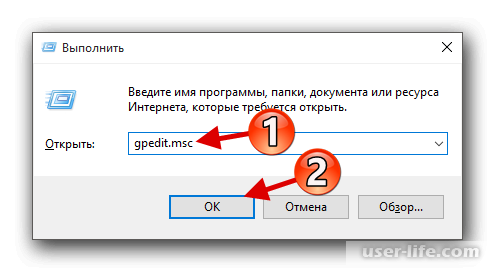
2) Далее переключаитесь в раздел «Конфигурация компьютера» после в «Административные шаблоны» далее в «Сеть» и оттуда в раздел «Планировщик пакетов QoS».
3) После запустите раздел «Ограничить резервируемую пропускную способность».
4) Активируйте параметр «Ограничение пропускной способности» и пропишите там значение «0».
5) Теперь примените выставленные настройки.
Помимо этого деактивировать ограничитель можно при помощи редактирования реестровых записей.
1) Вызовите меню «Выполнить» таким же способом и пропишите:
regedit
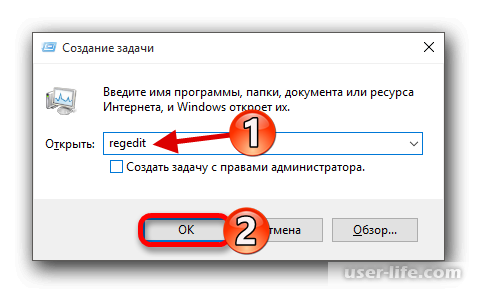
2) После этого открывайте следующие разделы:
HKEY_LOCAL_MACHINESOFTWAREPoliciesMicrosoft
3) Вызовите на данном разделе контекстное меню кликом правой клавиши, после наведитесь на пункт «Создать» и выберите «Раздел».
4) Назвать данный раздел нужно «Psched».
5) После на появившемся разделе кликаем правой клавишей мыши, наводимся на «Создать» и выбираем «Параметр DWORD 32 бита».
6) Называем данный параметр «NonBestEffortLimit» и запуска его при помощи дабл-клика левой клавишей мыши.
7) После прописываем там значение «0».
8) Для того, чтобы изменения вступили в силу перезапустите систему.
Метод 4 – Увеличение объёма кэша «DNS»
Предназначение кэша «ДНС» достаточно простое – он сохраняет сайты, на которых был пользователь, благодаря чему в дальнейшем скорость их загрузки будет намного выше.
А для того, чтобы ускорить работу интернета на компьютере объём данного кэша потребуется увеличить. Сделать это достаточно просто.
1) Для начала откройте редактор реестра точно также, как и в предыдущем способе.
2) После переключитесь по следующему пути:
HKEY_LOCAL_MACHINESYSTEMCurrentControlSetServicesDnscacheParameters
3) В данном разделе вам потребуется создать 4 настройки DWORD 32 бита со следующими наименованиями и значениями соответственно:
• CacheHashTableBucketSize – «1»;
• CacheHashTableSize – «384»;
• MaxCacheEntryTtlLimit – «64000»;
• MaxSOACacheEntryTtlLimit – «301».
4) Осталось лишь перезапустить систему, и после этого изменения вступят в силу.
Метод 5 – Деактивация автоматической конфигурации ТСР
Но иногда бывают и обратные рассотренной ранее ситуации – когда пользователь постоянно заходит на большое количество разных ресурсов.
Тогда нам потребуется отключить автоматическую конфигурацию протокола ТСР. Для этого сделайте следующее.
1) Откройте поисковую строку комбинацией Win+S и пропишите там «Командная строка».
2) После вызовите на данном элементе контекстное меню и кликните «Запустить от имени администратора».
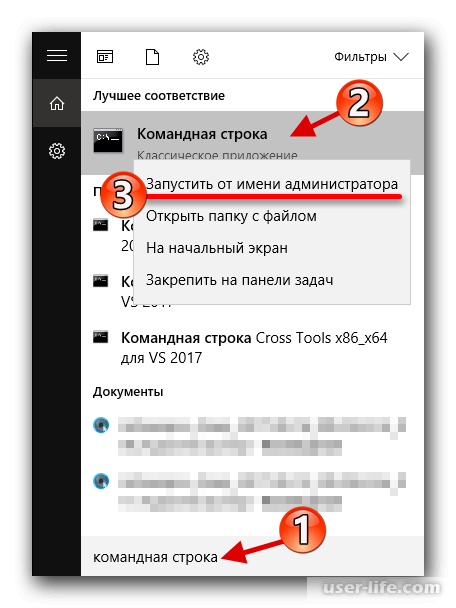
3) Далее вам потребуется прописать следующее:
netsh interface tcp set global autotuninglevel=disabled
Для ввода команды жмём кнопку «Enter».
4) После перезапустите систему и изменения будут внесены.
А в случае, если получившееся вас не устраивает, то для того, чтобы вернуть прежние настройки пропишите следующее:
netsh interface tcp set global autotuninglevel=normal
Прочие методы
Также существуют и некоторые другие признаки, которые могут влиять на скорость интернета. К примеру, это может быть нижеперечисленные факторы.
• Вирусная активность. В таком случае вам потребуется проверить компьютер на наличие вирусов.
В случае, если у вас отсутствует специальный софт для этого, то вы можете воспользоваться браузерными антивирусами. Узнать про них более подробно вы можете из приведённого ниже материала.
Читайте:
Лучшие программы для удаления вирусов с компьютера
Как проверить компьютер на вирусы без установки антивируса
Как проверить компьютер на вирусы онлайн
• Деактивированный ускоритель браузера. В случае, если вы не используете стандартные ускорители интернет-обозревателей, то скорость может очень сильно падать.
Читайте также:
Как увеличить скорость Интернета
Самые быстрые браузеры для Windows 7 10
Обзор возможностей браузера «Google Chrome»
Как ускорить «Яндекс.Браузер»
Как пользоваться «Opera»
Заключение
Итак, как вы видите, ускорить подключение к интернету в операционной системе «Windows 10» достаточно просто. Надеемся, что данная статья смогла помочь вам. Всем мир!
Рейтинг:
(голосов:1)
Предыдущая статья: Как восстановить стандартные игры в Windows XP
Следующая статья: Программы для проверки оперативной памяти
Следующая статья: Программы для проверки оперативной памяти
Не пропустите похожие инструкции:
Комментариев пока еще нет. Вы можете стать первым!
Популярное
Авторизация






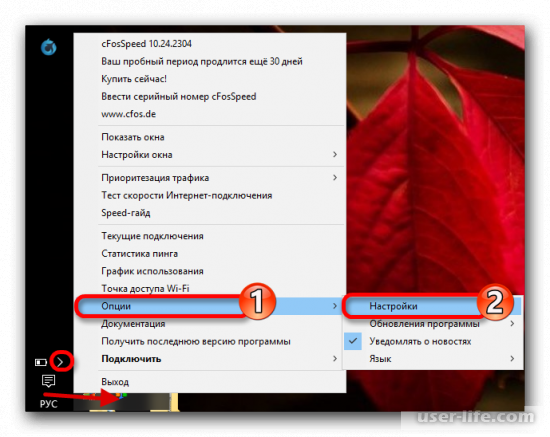
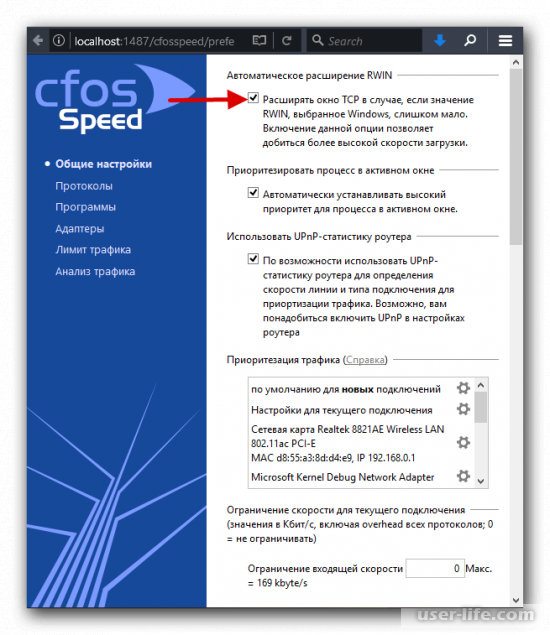
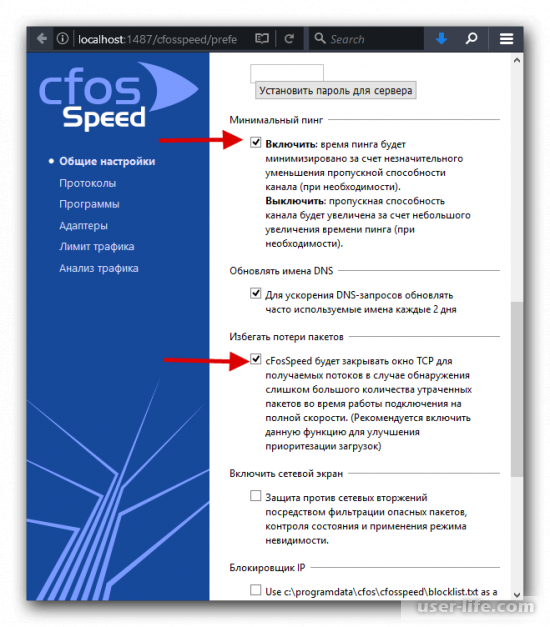
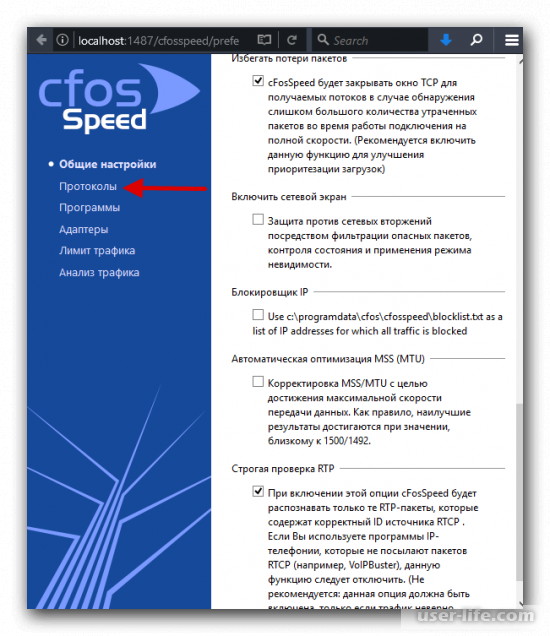
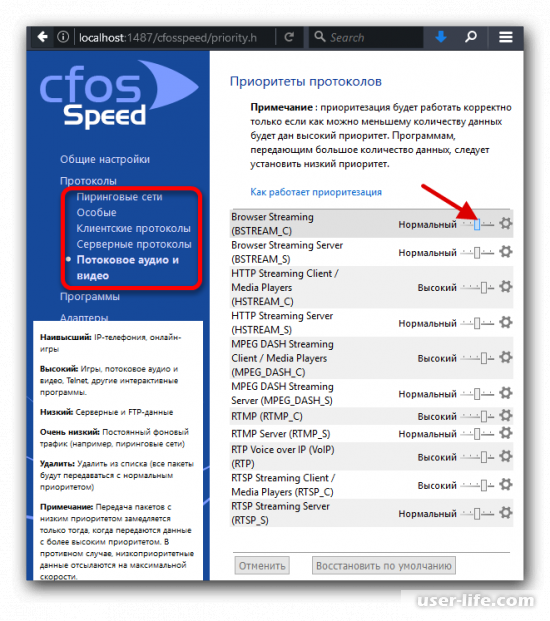
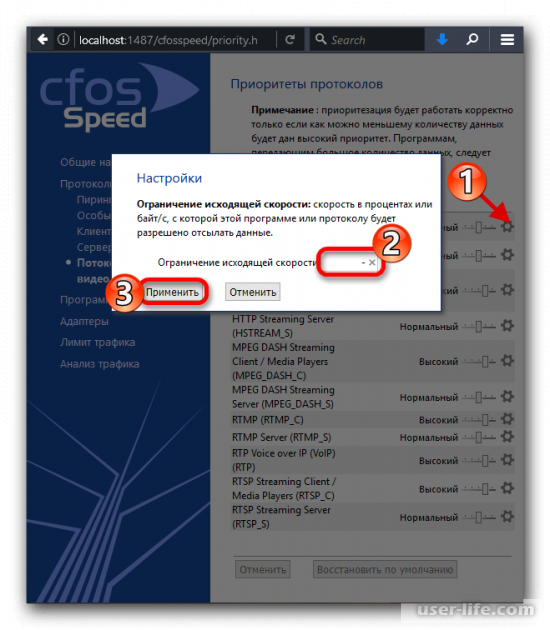
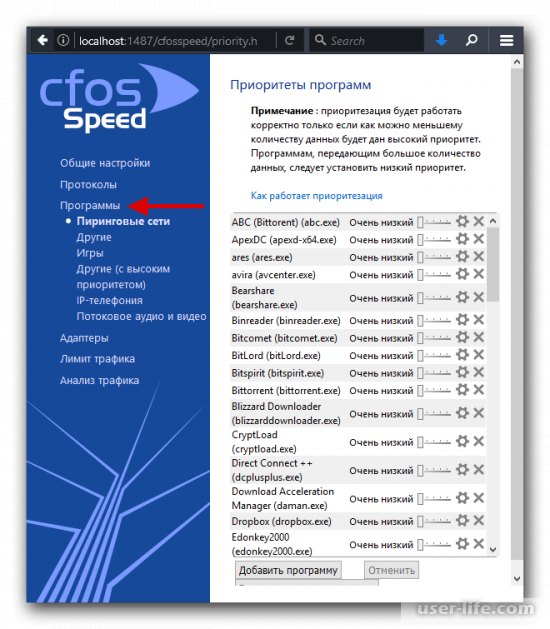
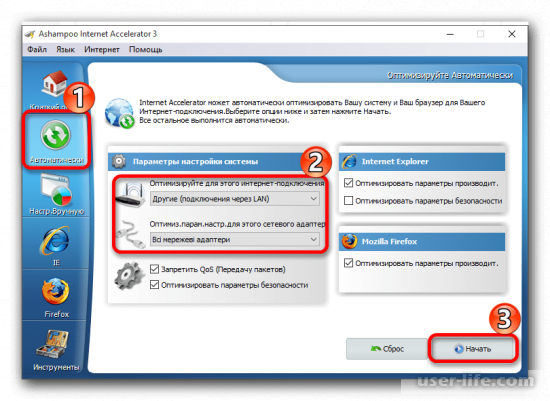
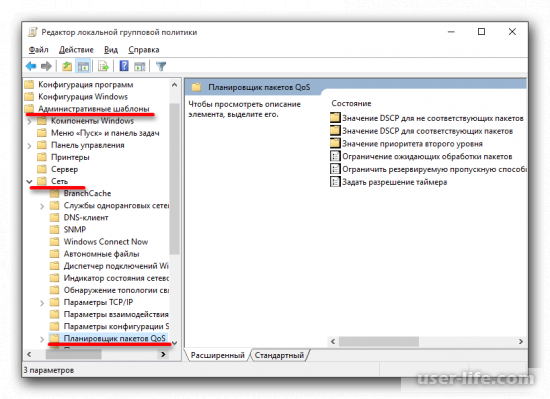
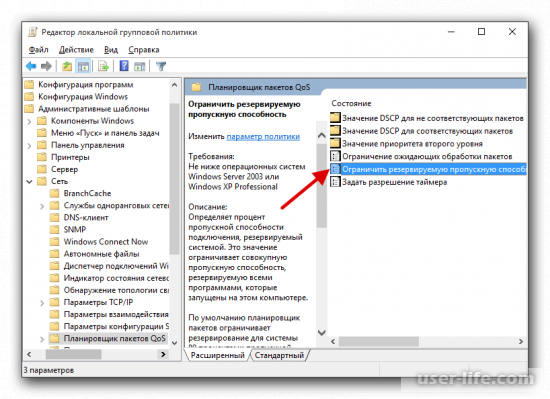
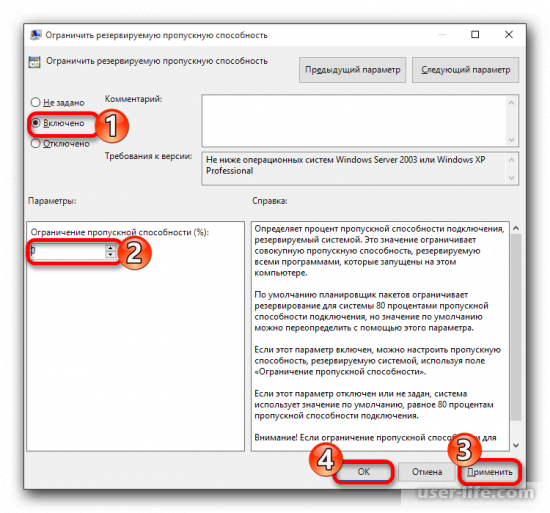
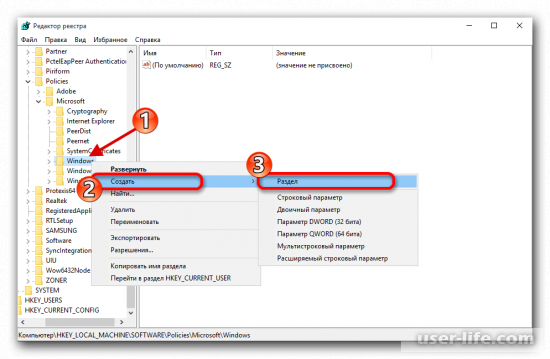
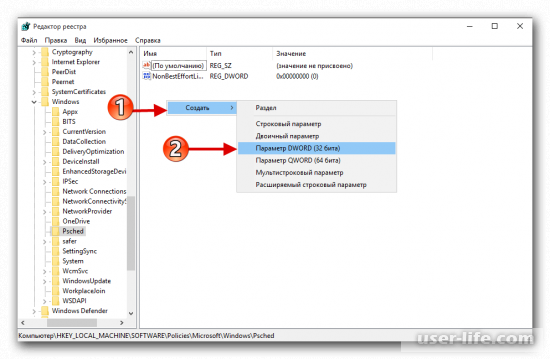
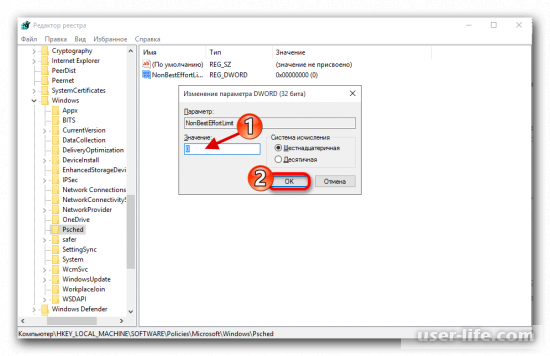
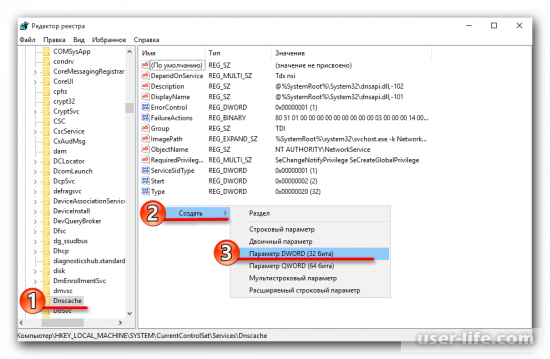
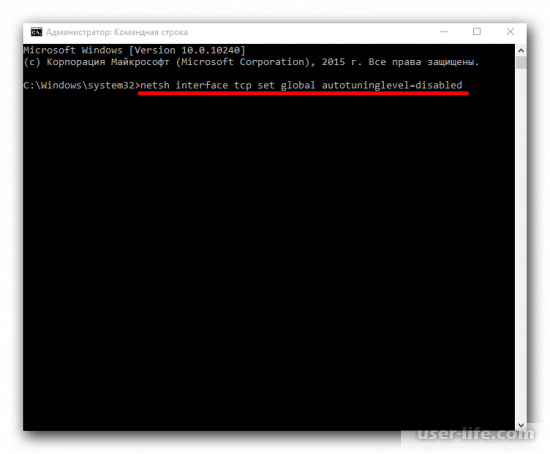

















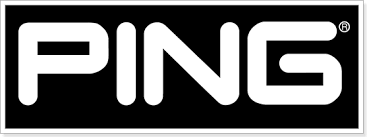










Добавить комментарий!